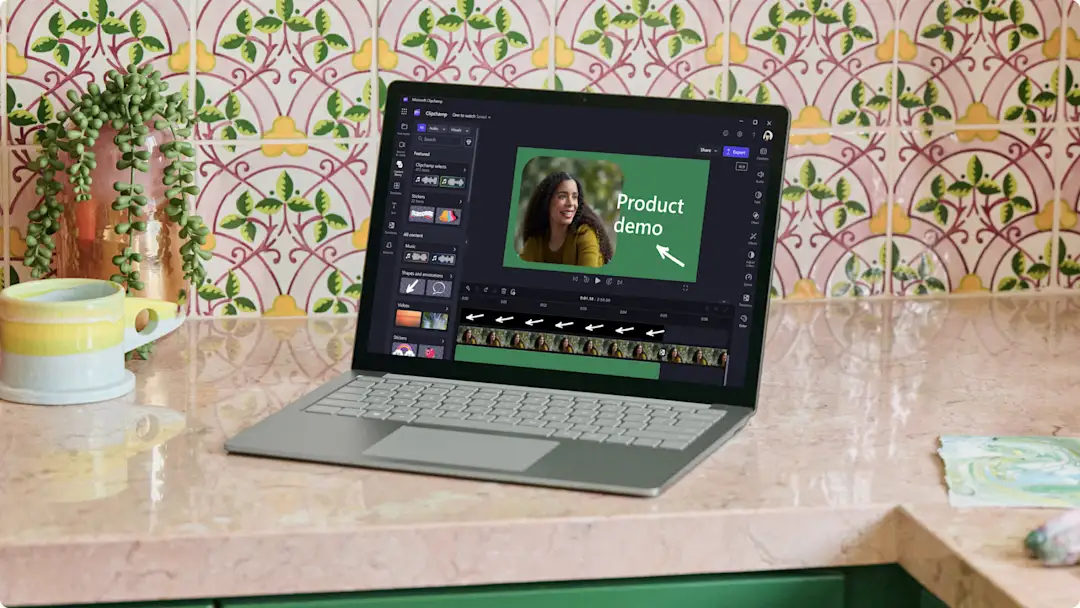説明動画は、複雑なアイデアを簡潔かつ魅力的に伝える強力なマーケティング手法です。91% 以上の人が購入前に説明動画を見ると回答しており、このスタイルの動画コンテンツは強力なマーケティング手法といえます。 説明動画を活用することで、視聴者の心を簡単につかみ、会話を促進し、ソーシャル メディアで結びつきを維持することができます。
さまざまな業界の優れた説明動画の実例を 15 本見て、創造的なひらめきのきっかけと、解説動画づくりの良質なヒントを得ましょう。また、 Clipchamp でシームレスに無料で説明動画を作成することができます。
最良の説明動画サンプル 15 選
1. Notion
カテゴリ: 製品デモ動画
製品 デモ動画は、製品の特徴や機能を視覚的に紹介することで、製品がもたらすメリットを潜在顧客に理解してもらうことができるため、企業にとって効果的です。 この説明動画では、Notion の主なメリットを紹介し、ユーザーが直面する一般的な問題を簡単に扱っています。親しみやすく好感の持てるナレーションが温かい雰囲気を醸し出し、視聴者にとってより身近で魅力的な情報となっています。
ポジティブな特徴
Notion の機能が簡潔に説明されているため、視聴者はツールの目的やメリットをすばやく把握できます。
Notion のインターフェイスや機能が視覚的に説明されているため、視聴者は機能を簡単に理解することができます。
フレンドリーかつ好感の持てるナレーションによって、より親しみやすく視聴者の興味をかき立てる説明動画になっています。
2. Slack
カテゴリ: ブランド ストーリーを説明するパロディ動画
実際のユーザーの声や語りを用いて信頼を構築できるブランド ストーリーの説明動画は、企業にとって非常に効果的です。この説明動画は、視聴者を楽しませるユーモアを用いることで、親しみやすく、視聴者とのコミュニケーションを促進する内容になっています。楽しいナレーションで、Slack がいかにコミュニケーションと生産性を向上させるかを効果的に紹介しています。
ポジティブな特徴
パロディとユーモアにより、視聴者を楽しませながら、旧来のコミュニケーション手法の非効率性を浮き彫りにし、魅力的で記憶に残る動画に仕上げています。
懐疑的な初期の姿からやがて満足へと変わっていく過程を共有することで、視聴者の共感を呼ぶ説得力のあるブランド ストーリーを作り上げています。
ユーモラスなシナリオを通じて、Slack でコミュニケーションの課題をどのように解決できるかを示し、その実用的なメリットを軽快かつ効果的に紹介しています。
3. Dropbox
カテゴリ: アニメーションによる説明動画
アニメーションによる説明動画は、魅力的なビジュアルとわかりやすいナレーションを用いて複雑なアイデアを単純化するもので、これにより視聴者は内容を簡単に理解することができます。Dropbox の説明動画は、新しい製品エクスペリエンスを強調しつつ、同社の目的を紹介する内容となっています。
ポジティブな特徴
未来的なテーマで躍動感のある魅力的なアニメーションにより、視聴者の注目を集める説明動画になっています。
わずか 53 秒で、視聴者の時間を尊重しながら、迅速かつ効果的にメッセージを伝えています。
Dropbox のイノベーションへのコミットメントと、人を第一に考える企業文化を強調することで、潜在顧客と将来の従業員の双方にとって魅力的な内容になっています。
4. Monday.com
カテゴリ: セールス用の説明動画
セールス用の説明動画を用いることで、製品の機能やメリットをユーザーに簡単に紹介することができます。この説明動画サンプルでは、製品の使用方法、ユーザーが利用を開始できる場所、仕事にとってのメリットを詳しく説明しています。
ポジティブな特徴
この説明動画では、Monday.com の主な機能を包括的に紹介しています。
チームに応じたプラットフォームの活用方法を紹介し、さまざまな業界で利用できるプラットフォームの適応性を強調しています。
ユーザーがワークフローを効率化したり貴重なインサイトを得たりすることのできる、プラットフォームの自動化機能とダッシュボード機能を強調しています。
5. Nouns
カテゴリ: アニメーションによる説明動画
Nouns のアニメーションによる説明動画では、NFT (Non-Fungible Token) の一種である Nouns と、Nouns のエコシステムが機能する仕組みについて、魅力的かつユーモラスに説明しています。Nouns は毎日生成され、入札で購入できる楽しく親しみやすいデジタル資産であることを紹介しています。
ポジティブな特徴
遊び心のあるインタラクションと快活なトーンにより、非常に魅力的で楽しく視聴することができ、幅広い視聴者にアピールできる動画になっています。
生き生きとした映像で、視聴者に大きな夢を与える想像力豊かなアニメーションとなっています。
動画スクリプトで、分散型の意思決定プロセスと包括性を強調しています。
6. Twillo
カテゴリ: セールス用の説明動画
Twilio の説明動画は、顧客エンゲージメントに焦点を当てています。ブランドの目的を紹介し、プラットフォームによって初めて利用する消費者をリピート客に変えられる仕組みを説明しています。このスタイルのセールス用の説明動画では、見込顧客と信頼関係を築き、見込顧客の購買意欲を高めることができます。
ポジティブな特徴
生き生きとした快活なアニメーション スタイルを用いて、さまざまな登場人物を加えることで、楽しく印象的なコンテンツになっています。
極めてわかりやすいナレーションにより、親しみやすく、視聴者のエンゲージメントを高める動画となっています。
実行中アプリでお得な情報をタイムリーに送ったり、民泊会社が紛失物の回収をコーディネートしたりするなど、パーソナライズされたやり取りの具体例を挙げています。
7. Headspace
カテゴリ: アニメーションによる説明動画
このアニメーションによる説明動画では、親しみやすい方法で Headspace を紹介し、ブランドが顧客にどのようなメリットをもたらすかを説明しています。
ポジティブな特徴
かわいいキャラクターとサウンドを用いて、セールス ポイントを非常に魅力的に伝えています。
この説明動画では、限定特典を紹介し、強力な CTA を示すことで、Headspace で瞑想を開始するよう視聴者に促しています。
有料版への登録を希望するユーザー向けに、豊富なコンテンツについても強調しています。
8. Airbnb
カテゴリ: ブランド ストーリーの説明動画
Airbnb の説明動画では、顧客の一般的な課題と、Airbnb で予約することでそれらをどのように克服できるかを説明しつつ、同社のミッションを強調しています。
ポジティブな特徴
この動画では、終始希望に満ちた包括的な表現が使われており、心地よく温かみのある音楽とともにメッセージが視聴者の感情に訴えかけます。
説明動画では、人、場所、愛、Airbnb を象徴する普遍的な帰属のシンボルである "Bélo" を紹介し、同社のミッションを強調しています。
魅力的なストーリーを効果的に伝えつつ、ブランドのミッションを紹介することに焦点を当てた動画に仕上がっています。
9. Samsung
カテゴリ: 製品デモ動画
この Samsung の説明動画では、新しい Samsung Galaxy S23 シリーズを詳しく紹介し、その機能と改良点を強調しています。
ポジティブな特徴
実際のデバイスを使った実写動画であるため、YouTube のレビューのように感じられ、信憑性と信頼性が増します。
この説明動画では、各モデルの機能を視覚的かつ口頭で包括的に説明しています。
製品を実際に操作して見せることで、製品のユニークな側面を効果的に紹介し、自分のニーズに最も適したモデルを検討するよう視聴者に促しています。
10. Microsoft Teams
Microsoft Teams の説明動画では、Teams の概要を説明し、現代の職場においてコラボレーションとコミュニケーションを強化する Teams の役割を強調しています。Teams は、チーム メンバーが同じ部屋やタイム ゾーンにいないハイブリッド職場環境に適した、作業とコラボレーションの中心的なハブとして紹介されています。
ポジティブな特徴
この説明動画では、主な機能がすべて強調されています。
さまざまな人の顔を共有して共感とつながりを生み出し、人との交流に対する人間の自然なバイアスを活用して、コンテンツをより親しみやすく魅力的なものにしています。
この説明動画では、Teams がいかに今日の柔軟な職場向けに設計されており、これによってユーザーが自分の好きな方法で最高の仕事ができるようになる旨がわかりやすく魅力的なスタイルで説明されています。
11. GoPro
カテゴリ: 製品デモ動画
GoPro の説明動画では、ユーザー エクスペリエンスを向上させるために設計された GoPro HERO12 Black の機能と改良点を強調しています。
ポジティブな特徴
スリリングなアクション映像が満載なこの説明動画は、さまざまな極限状態におけるカメラの機能を紹介し、ブランドの冒険的なイメージと共鳴する内容になっています。
10 分近くある動画で、ユーザーや見込顧客が知る必要のあるカメラの機能を包括的に紹介しています。
現代的かつテンポの良い編集スタイルにより、視聴者を飽きさせず、最後まで惹きつける動画となっています。
12. Tent Partnership for Refugees
カテゴリ: ブランド ストーリーの説明動画
"Hire Ukrainian Women" という説明動画は、雇用の機会を求めるウクライナの女性たちの訴えです。彼女たちのスキルとレジリエンスに注目し、有意義な仕事を通じて生活を立て直すチャンスを与えることの重要性を強調しています。
ポジティブな特徴
ユニークなアニメーション作品によって、このミッションの意義が強調されています。
ウクライナ人女性の個人的なエピソードを共有し、彼女たちのスキルや適応力を紹介することで、潜在的な雇用主の心に訴えかけます。
企業に向けた強力な CTA で、 Tent.org にアクセスするよう促しています。
13. Microsoft Flight Simulator
カテゴリ: チュートリアル説明動画
Microsoft Flight Simulator は、実際のデモを使って新製品の利用方法を視聴者に紹介しています。このチュートリアル スタイルの説明動画では、 画面録画ツールを使用して、コンピュータまたはモバイル デバイス上で行われている操作をキャプチャし、共有しています。
ポジティブな特徴
チュートリアル デモ動画はわかりやすく、自宅や外出先からその説明に沿って操作することができます。
ピクチャインピクチャ効果により、デモ動画のプレゼンターだけでなく、1 つのフレームで画面録画も共有しています。
この Microsoft 製品の使い方とインストール方法について、必要なすべてのステップと詳細が紹介されています。
14. SAP
カテゴリ: ブランド ストーリーの説明動画
SAP の歩みと、顧客の目標達成を支える継続的なイノベーションへのコミットメントを紹介する説明動画です。SAP の創業の理念、現在進行中のミッション、技術の進歩、そして将来の事業について紹介しています。
ポジティブな特徴
高品質なアニメーションとテンポの良い映像で、多くの内容を効果的かつ短時間で紹介し、視聴者を惹きつける動画になっています。
SAP 設立の経緯が説得力を持って語られています。
技術開発に対する SAP のコミットメントが強調されています。
15. Dyson
カテゴリ: 製品デモ説明動画
有名ブランドである Dyson の説明動画は、製品デモを兼ねた説得力のある有益な内容となっており、サンプル動画として非常に参考になります。新製品を宣伝したいとき、 デモ説明動画は、見る人にとって非常に有意義な手段になります。 デモ動画では、単に製品の主な機能を列挙するだけでなく、重要なメリットを伝え、相手にどう役立つかを説明することができます。
ポジティブな特徴
高品質でありながら、ナレーションを使わずに視聴者を楽しませ、有益な情報を提供しています。
掃除機を箱から出して組み立て、充電し、実際に利用する様子を視聴者に紹介しています。
BGM は穏やかで邪魔にならず、説明動画を見ながらでも聞きやすくなっています。
効果的な説明動画を作成するためのヒント
説明動画は短く簡潔にする: 視聴者を最後まで惹きつけるために、動画の長さは 60 秒から 90 秒を目指しましょう。核となるメッセージに焦点を当て、不要な詳細情報の説明は避けましょう。目標は、情報を素早く効率的に伝えることです。
スクリプトに重点を置く: 説得力のある 動画スクリプトは、効果的な説明動画の土台です。 分かりやすく、簡潔で、魅力的なものにしましょう。会話調で作成することで、親しみやすく理解しやすい内容になります。また、SRT 形式の 動画トランスクリプトを作成することで、視聴者は読みながら視聴することができます。
高品質な動画と画像を使う: 高品質なアニメーションや実写映像を用いて、視覚に訴える動画にしましょう。ビジュアルの質が低いとメッセージが損なわれます。プロフェッショナルな印象を維持できるよう、ビジュアル スタイルは動画全体で統一しましょう。ロイヤリティフリーのストック映像も自由に使えます。
ブランドの個性を取り入れる: Clipchamp の ブランド キットを使って、ブランドのカラー、ロゴ、全体的なスタイルを動画に組み込みましょう。 これにより、ブランドの認知度が上がります。動画のトーンは、遊び心、真剣さ、威厳など、ブランドのコンセプトに合ったものにしましょう。
強力な行動喚起 (CTA) を追加する: 動画の最後に明確で説得力のある行動喚起を入れ、Web サイトへのアクセス、ニュースレターへの登録、購入など、視聴者を次の手順へと誘導しましょう。CTA は動画の終盤に配置しますが、見やすく目立つようにしましょう。効果的な CTA を作成するヒントをご覧ください。
BGM や効果音を使う: 適切な BGM や効果音を用いることで、動画の感情的なインパクトを高めることができます。メッセージのトーンを引き立てる音楽を選びましょう。BGM がナレーションにかぶらないようにする必要があります。ナレーションは常に明瞭でわかりやすいものでなければなりません。Clipchamp の ロイヤリティフリーのコンテンツ ライブラリで、最適な BGM を見つけてください。
ストーリーテリングを活用する: 起承転結のあるシンプルなストーリー構成にして、視聴者を飽きさせないようにしましょう。視聴者が共感できるストーリーやシナリオを盛り込むことで、より魅力的で記憶に残るコンテンツになります。
キャプションやタイトルを最適化する: 動画のタイトル、説明文、タグに 関連キーワードを組み込むことで、YouTube などのプラットフォームにおいて視認性が向上します。 トランスクリプトとキャプションを用意することで、動画にアクセスしやすくなるだけでなく、SEO 対策にもなります。
Clipchamp で説明動画を作成する方法
画面や Web カメラの録画、ロイヤリティフリーの BGM、 アニメーション テキストを適切に組み合わせれば、あっという間にプロフェッショナルな説明動画を作成することができます。 また、AI ナレーションや 字幕など AI による動画編集ツールを使えば、説明動画をさらに速く制作できます。 詳しいチュートリアルについては、 デモ動画の作成方法に関するページをご覧ください。
ブランドに合った動画の作り方については、このほか、 動画プレゼンの作り方と ブランド キット ツールの使い方に関する記事もご覧ください。
さあ、 Clipchamp を使って、または Clipchamp Windows アプリをダウンロードして、今すぐ動画の編集を始めてみましょう。